PHP est un langage de script open source à usage général qui peut être intégré dans HTML. Il signifie HypertextProcessor et est largement utilisé dans le développement Web. Un langage de script est utilisé pour écrire des programmes prêts à l'emploi qui sont ensuite utilisés pour automatiser des tâches. Les scripts PHP sont souvent utilisés sur Linux, Unix, Windows, Mac OS et d'autres systèmes d'exploitation. Avec PHP, vous avez la liberté de choisir un système d'exploitation et le serveur Web sous-jacent, selon vos besoins.
Dans cet article, nous expliquerons comment installer PHP 8, PHP 7.4 et PHP 5.6 sur Debian. Après avoir installé plusieurs versions de PHP, nous vous expliquerons également comment désactiver une version et choisir une version par défaut sur le système.
Nous avons exécuté les commandes et procédures mentionnées dans cet article sur un système Debian 10-buster.
Dans cet article, nous utiliserons la ligne de commande Debian, le terminal, pour installer et configurer PHP. Vous pouvez ouvrir l'application du terminal à l'aide de la fonction de recherche du lanceur d'applications comme suit :
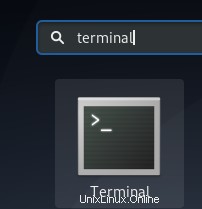
Vous pouvez accéder au lanceur d'applications en appuyant sur la touche Super/Windows de votre clavier.
Le site Web officiel de PHP, php.net, maintient une liste de toutes les versions de PHP jusqu'à ce jour sur le lien suivant :
http://php.net/releases/
Installer PHP 8 et PHP 7.4 sur Debian
Pour installer PHP version 8 et 7.4, ouvrez votre Terminal et entrez la commande suivante dans l'ordre
Mettez à jour l'index du référentiel de votre système :
$ sudo apt-get update
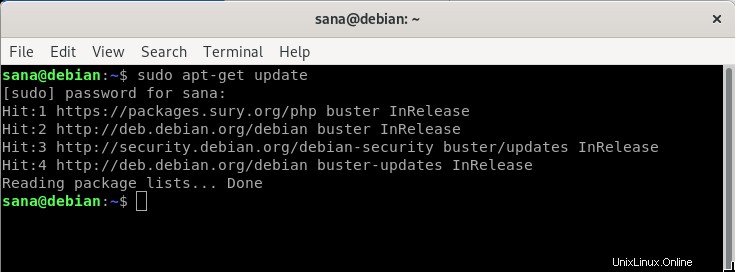
Dans cet article, nous utiliserons le référentiel SURY PHP PPA qui contient toutes les versions publiées de PHP à ce jour. Alors commençons par télécharger sa clé gpg via les commandes suivantes :
$ sudo apt-get install lsb-release apt-transport-https ca-certificates

$ sudo wget -O /etc/apt/trusted.gpg.d/php.gpg
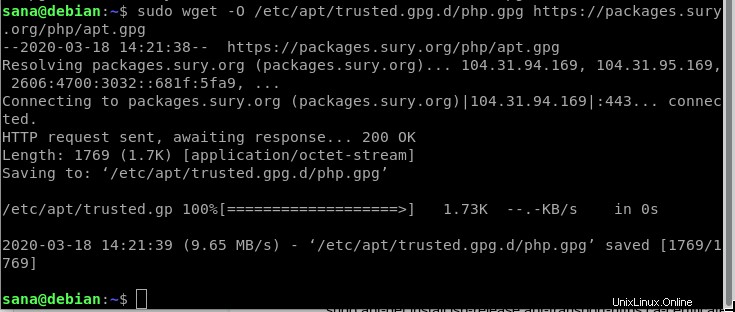
Il est maintenant temps d'ajouter le référentiel requis :
$ echo "deb https://packages.sury.org/php/ $(lsb_release -sc) main" | sudo tee /etc/apt/sources.list.d/php.list
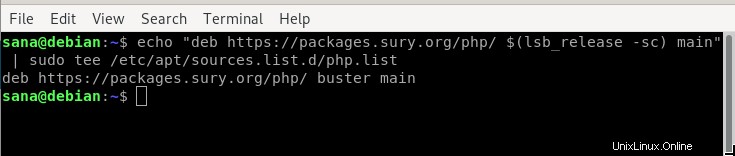
Une fois le référentiel SURY ajouté, vous devez mettre à jour le référentiel de votre système avec celui sur Internet. De cette façon, vous pouvez installer la dernière version disponible d'un logiciel sur votre système. Entrez la commande suivante pour ce faire :
$ sudo apt-get update
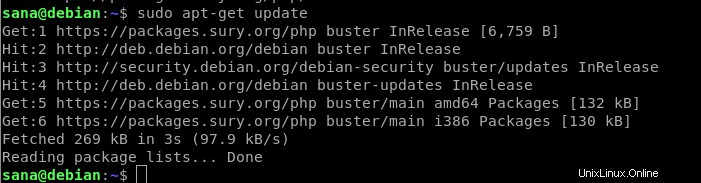
Il est maintenant temps d'installer PHP 7.4 sur votre système. Entrez la commande suivante en tant que sudo car seule une personne autorisée peut installer/désinstaller et configurer le logiciel sous Linux :
$ sudo apt-get install -y php8.0 php7.4
Le logiciel sera alors installé sur votre système. Vous pouvez également installer certains modules PHP, en fonction de la configuration système requise du logiciel basé sur PHP que vous utilisez. Vous pouvez obtenir une liste des modules disponibles comme ceci :
Pour PHP 8
$ sudo apt-cache search php8.0
Pour PHP 7.4
$ sudo apt-cache search php7.4
Installez ensuite les modules PHP dont vous avez besoin en utilisant le apt commande. Ex. :
$ sudo apt install php8.0-mysqli
Pour ajouter le module MySQL à PHP 8.0.
Afin de vérifier le numéro de version de votre PHP installé, exécutez la commande suivante :
$ php -v
ou,
$ php --version
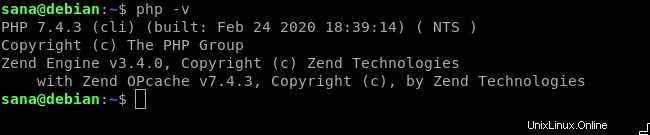
La commande vérifiera également que PHP est maintenant bien installé sur votre système.
La sortie de mon système montre que PHP 7.4.3 est installé sur mon système.
Installer la version 5.6 de PHP
Pour installer PHP version 5.6, ouvrez d'abord votre terminal et suivez toutes les étapes décrites ci-dessus pour ajouter le référentiel SURY à votre système.
Une fois le référentiel SURY ajouté, vous devez mettre à jour le référentiel de votre système avec celui sur Internet. De cette façon, vous pouvez installer la dernière version disponible d'un logiciel sur votre système. Entrez la commande suivante pour ce faire :
$ sudo apt-get update
Il est maintenant temps d'installer PHP 5.6 sur votre système. Entrez la commande suivante en tant que sudo car seule une personne autorisée peut installer/désinstaller et configurer le logiciel sous Linux :
$ sudo apt-get install -y php5.6
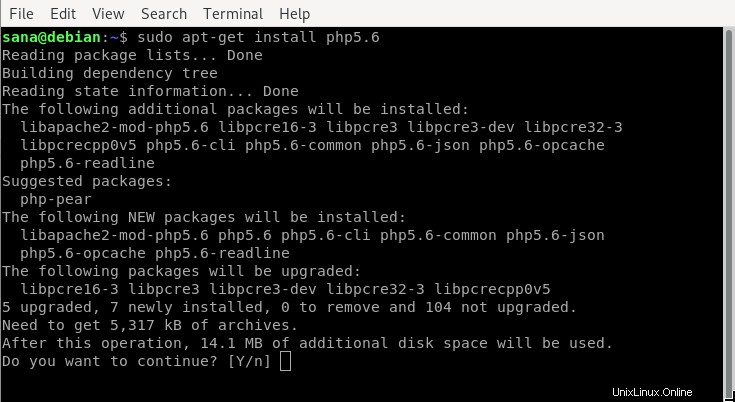
Le logiciel sera alors installé sur votre système.
Afin de vérifier le numéro de version de votre PHP installé, exécutez la commande suivante :
$ php -v
ou,
$ php --version
La commande vérifiera également que PHP est maintenant bien installé sur votre système.
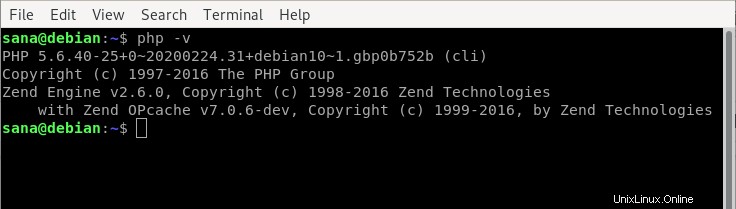
La sortie de mon système montre que PHP 5.6.4 est installé sur mon système. Si vous avez une version plus récente de php installée sur votre système, la version renvoyée sera celle-là.
Basculer entre les versions PHP installées
Si deux versions de PHP ou plus sont installées sur votre système, vous pouvez configurer votre système pour utiliser l'une d'entre elles comme version PHP par défaut. Pour cela, il est d'abord important de savoir quelle version est actuellement activée par défaut sur votre système.
Vérifiez quelle version est activée
Nous décrirons deux manières de vérifier quelle version de PHP est activée sur votre système ; l'un via Apache2 et l'autre via la CLI.
Grâce à Apache2
Changez le répertoire courant en /etc/apache2 comme suit :
$ cd /etc/apache2
Dans le répertoire apache2, exécutez la commande suivante pour répertorier tous les modes PHP disponibles sur votre système et savoir lequel d'entre eux est actuellement activé :
$ ls -l mods-*/*php*
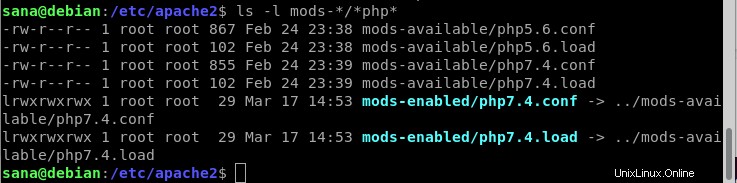
Dans la sortie, vous pouvez voir que la version actuellement activée de PHP est mise en surbrillance. Dans notre cas, il s'agit de PHP 7.4
Par le CLI
Il est également très simple de vérifier la version actuellement activée de PHP via la CLI. Exécutez la commande suivante qui permet de mettre à jour l'alternative par défaut à un logiciel sur Debian et liste ainsi toutes les alternatives disponibles.
$ sudo update-alternatives --config php
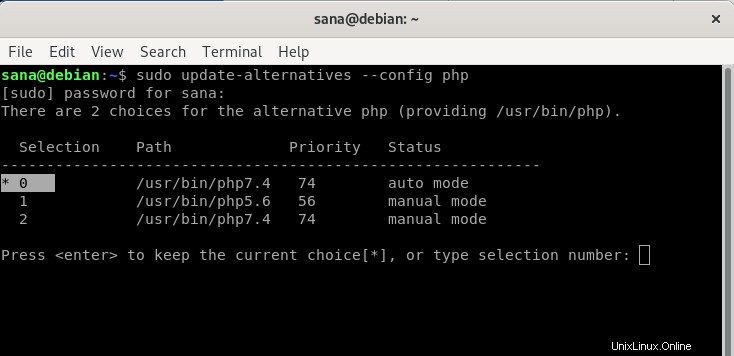
Dans la sortie de la commande ci-dessus, la version actuellement activée de PHP est indiquée par un astérisque *. Vous pouvez voir que dans notre cas, il s'agit de PHP 7.4
Passer de PHP 7.4 à PHP 5.6
Nous décrirons deux manières de passer de PHP 7.4 à PHP 5.6; l'un via Apache2 et l'autre via la CLI.
Grâce à Apache2
Tout d'abord, désactivez la version actuellement activée de PHP via la commande suivante :
$ sudo a2dismod php7.4
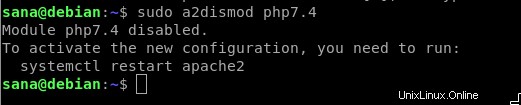
Et ensuite, activez l'autre version de PHP via la commande suivante :
$ sudo a2enmod php5.6
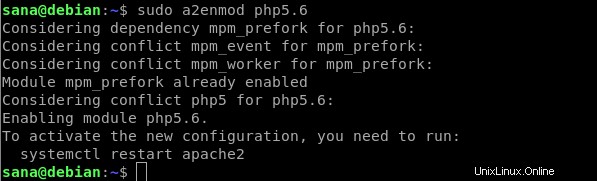
Maintenant, lorsque vous redémarrez le service apache2 via la commande suivante, PHP 5.6 sera activé sur votre système.
$ sudo service apache2 restart
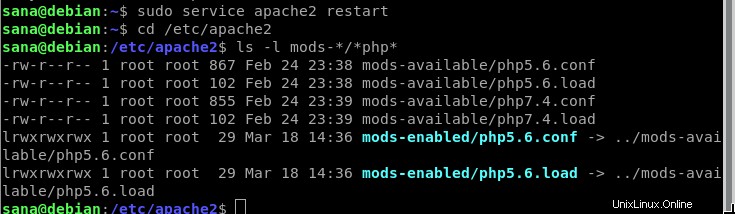
Nous avons également vérifié que la version 5.6 est désormais notre version PHP par défaut.
Par le CLI
Utilisez la commande suivante pour mettre à jour votre système afin d'utiliser maintenant PHP 5.6 comme version PHP par défaut.
$ sudo update-alternatives --set php /usr/bin/php5.6

Vous pouvez également utiliser la commande suivante pour atteindre le même objectif :
$ sudo update-alternatives --config php
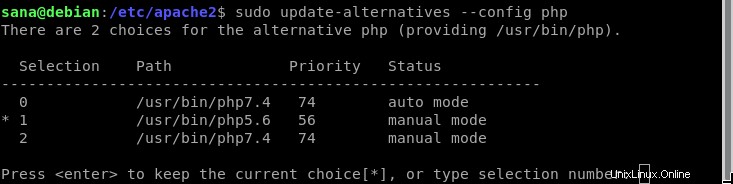
La commande répertorie toutes les versions disponibles de PHP installées sur votre système. Entrez le numéro de sélection de la version que vous souhaitez activer sur votre système et appuyez sur Entrée. Par exemple, si j'entre 2, PHP 7.4 sera activé sur mon système.
Passage de PHP 5.6 à PHP 7.4
Nous décrirons deux manières de passer de PHP 5.6 à PHP 7.4; l'un via Apache2 et l'autre via la CLI.
Grâce à Apache2
Tout d'abord, désactivez la version actuellement activée de PHP via la commande suivante :
$ sudo a2dismod php5.6
Et ensuite, activez l'autre version de PHP via la commande suivante :
$ sudo a2enmod php7.4
Maintenant, lorsque vous redémarrez le service apache2 via la commande suivante, PHP 7.4 sera activé sur votre système.
$ sudo service apache2 restart
Par le CLI
Utilisez la commande suivante pour mettre à jour votre système afin d'utiliser maintenant PHP 7.4 comme version PHP par défaut.
$ sudo update-alternatives --set php /usr/bin/php7.4
Vous pouvez également utiliser la commande suivante pour atteindre le même objectif :
$ sudo update-alternatives --config php
La commande répertorie toutes les versions disponibles de PHP installées sur votre système. Entrez le numéro de sélection de la version que vous souhaitez activer sur votre système et appuyez sur Entrée pour que la nouvelle version soit activée.
Cet article vous a aidé à installer la version souhaitée de PHP sur Debian 10 Buster. Si vous avez plus d'une version de PHP installée sur votre système, l'article vous aide également à vérifier quelle version est actuellement activée et comment passer d'une version à l'autre.